こんにちは、YUKIです。
新型コロナウイルスの感染者数0が続いている沖縄。
完全に以前の生活に戻ったとまでは言えませんが、
少しずつ日常生活に動きが出てきました。
ですが、まだまだ油断は禁物ですね。
先日食料品を買いにスーパーへ行くと、

引き続き、買い物の際は
少人数・短時間で済ませるよう、
ご協力お願いします。
との店内アナウンスが流れていました。
目的のものを手早く探し、
買い忘れもないようにするために、
事前に買い物リストを準備している方も
多いと思います。
さらに、できるだけ少人数での買い物が
推奨されている今、
買い物リストを家族で共有した方が良いなと
思うようになりました。
そこで今回は、最近から活用するようになった
Google Shopping Listをご紹介したいと思います。
Google Shopping Listとは
Googleが提供しているショッピングリスト。
Google Homeを使っている場合は、
声で買いたい物をリストに追加することができます。
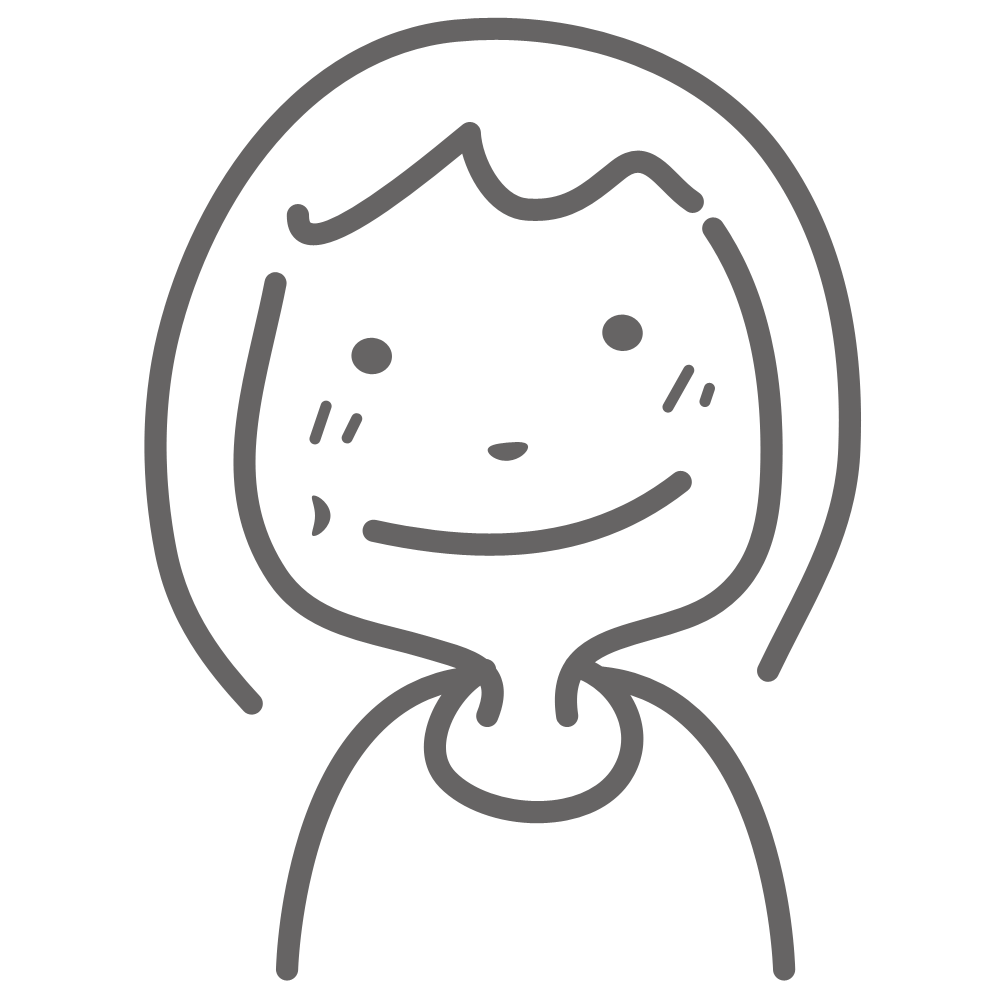
オッケーGoogle、ショッピングリストに玉ねぎを追加して。

わかりました、ショッピングリストに玉ねぎを追加します。
ただこの場合、追加は出来るのですが、
現時点では削除出来ず…
削除したい時は、Google Homeアプリを開いてから
しか消せません。
アプリ内のショッピングリストも
少しわかりづらいところにあるので、
ちょっと面倒に感じ、
あまり活用できていませんでした。
しかし最近、このショッピングリストに
Web版があることを知り、
少し工夫して使ってみたら、便利になりました。^^
またWeb版なら、
Google Homeを持っていない場合でも、
Googleアカウントがあれば誰でも使えます!
iPhoneでの使い方になりますが、
Web版のショッピングリストを
便利に使う方法をご紹介しますね。
Web版のGoogle Shopping Listを登録する方法
Web版のショッピングリストについてですが、
「Google ショッピングリスト」
「Google ショッピングリスト URL」
などと検索しても、上位に出てきませんでしたが、
「google shopping list」だと最初に出てくると思います。
下記ボタンからも開けるようにしました。
開くと最初にGoogleアカウントを
入力する画面になりますので、
ない場合は先にアカウントを登録してみてください。
Web版Google Shopping Listをホーム画面に設置する方法
まず、ショッピングリストを使う前にひと工夫!
それは、
ホーム画面に
ショッピングリストのアイコンを設置する
ことです。
これをやっておけば、買い物の時も
すぐにリストを開けるので、
先に設置しておくことをおすすめします。^^
ショッピングリストのページを
iPhoneのホーム画面にアプリのように置く手順は…
- 画面下にある↑マークを押す
- ホーム画面に追加を押す
- そのまま追加を押す
- ホーム画面に追加完了!
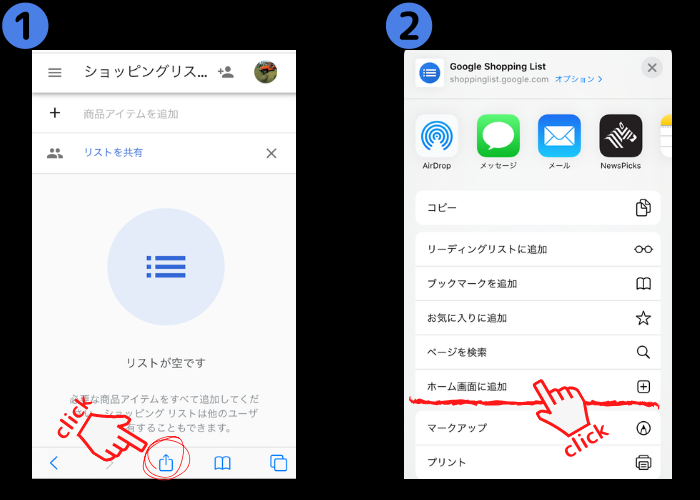

これでホーム画面のアイコンをポチッと押せば、
Web版のショッピングリストをすぐに開けますよ〜!
他のサイトも同様の手順でアイコンを置けるので、
よく見るものを登録するのも良いかもしれませんね。^^
ショッピングリストを追加・完了・削除する方法
まずは追加方法です。
+商品アイテムを追加のところに
どんどん入力していけばOK!
とてもシンプルなので、
分かりやすいと思います。^^
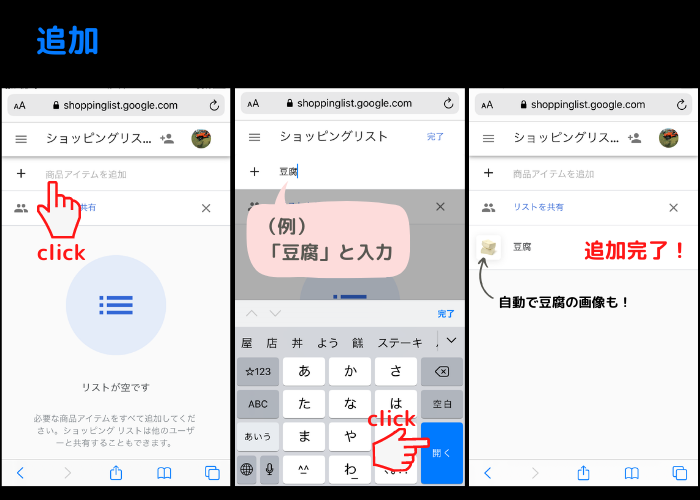
つづいて、買い物が完了したとき。
右へスワイプすると、
画面下の完了済みのところへ移動します。
下の「完了済み」に移動するだけなので、
後日再び買い物リストに追加したい時は、
完了済みの各項目の+を押せばOK!
そのため、品目の入力は最初だけで済みます。^^
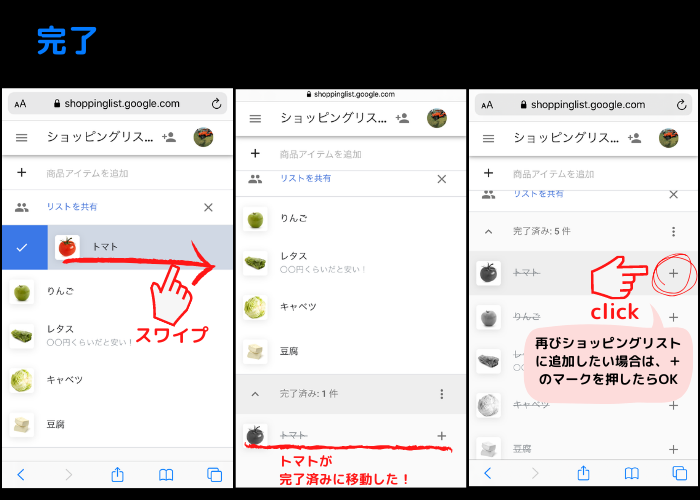
最後に削除したいとき。
どんどんショッピングリストに追加していくうちに
重複する項目が出てくることも。
そんな時などに使います。
先ほど完了した時は右にスワイプしましたが、
削除したい時は左にスワイプします。
慣れていないうちは、
間違って消す可能性もあるのでお気をつけて…^^;
削除直後に「元に戻す」が
画面下に表示されている間は戻せます。

ショッピングリストを共有する方法
先ほどの流れまでやれば、
個人のショッピングリストとして使えます。
今度はリストを家族や仲間で共有したい場合です。
共有する人のGmailアドレスが分かれば、
すぐできます!
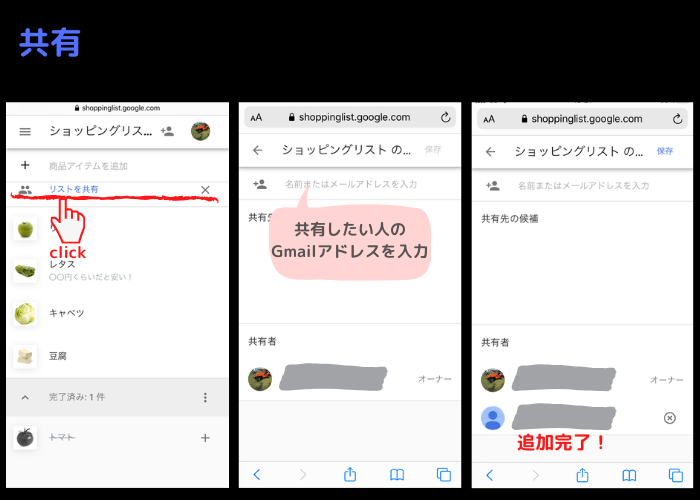
その他の活用方法
このショッピングリストは、
どんどん新しいリストを追加することも出来ます。
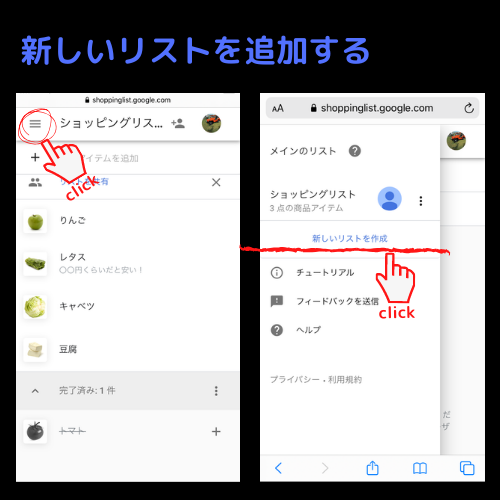
スーパー、ドラッグストア、ネットショップなどで
リストを分けて使うことも出来ます。
まだ試していませんが、使い方によっては
TO DOリストとしても使えるかもしれませんね。^^
さいごに

説明が長くなりましたが、
表示や操作方法はとてもシンプルなので、
Googleのアカウントがあればすぐ使えると思います。
家族みんなで買い物に行くのは楽しいものですが、
少人数での買い物が推奨される場合や、
出先のついでに買い物をお願いしたい時などに
ショッピングリストを共有しておくと
便利だと思います。^^
今回も最後までご覧いただき
ありがとうございました!



